Ako zmeniť pozadie v PowerPointe 2019

Naučte sa, ako jednoducho zmeniť pozadie v PowerPointe 2019, aby vaše prezentácie pôsobili pútavo a profesionálne. Získajte tipy na plnú farbu, prechod, obrázky a vzory.
Outlook označuje informácie, ktoré ukladáte o ľuďoch a organizáciách, ako kontaktné informácie a ukladá ich do priečinka s názvom Kontakty. Ak chcete získať prístup k priečinku Kontakty, kliknite na ikonu Kontakty (ktorá vyzerá ako dvaja ľudia) v ľavom dolnom rohu okna programu Outlook.
Priečinok Kontakty zobrazuje každý kontakt, ktorý ste zadali do Outlooku 2019 .

Hoci obrázok vyššie zobrazuje niekoľko kontaktov, na začiatku nemáte žiadne. Musíte zadať každý jednotlivo.
Ak chcete uložiť niečie kontaktné informácie, postupujte takto:
V okne Kontakty kliknite na tlačidlo Nový kontakt v ľavom hornom rohu.
Zobrazí sa nové okno Bez názvu – Kontakt.
V kroku 1 môžete tiež vybrať Domov → Nový kontakt alebo stlačením klávesov Ctrl+N začať nový kontakt. Pozrite si tieto ďalšie klávesové skratky Outlooku 2019 .
Vyplňte informácie, ktoré chcete uložiť pre osobu alebo organizáciu.
Môžete vyplniť toľko, koľko chcete.
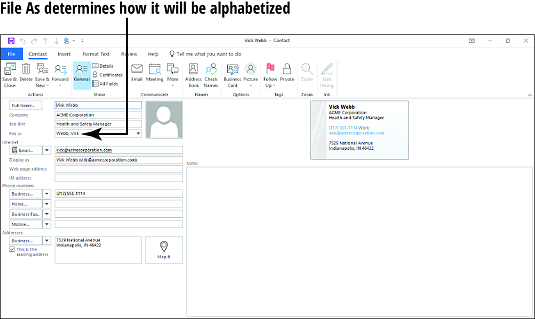
Čím úplnejší záznam pre osobu urobíte, tým užitočnejší môže byť Outlook. Zadanie všetkých podrobností potrebných na úplný záznam však zaberie viac času než len zadanie mena a e-mailovej adresy. Žiadne z polí nie je povinné.
Kliknite na tlačidlo Uložiť a zavrieť na páse s nástrojmi. Kontakt sa pridá do vášho zoznamu kontaktov.
Tu je niekoľko tipov, ktoré je potrebné zvážiť pri zadávaní kontaktných informácií v Outlooku 2019:
Naučte sa, ako jednoducho zmeniť pozadie v PowerPointe 2019, aby vaše prezentácie pôsobili pútavo a profesionálne. Získajte tipy na plnú farbu, prechod, obrázky a vzory.
Excel poskytuje štyri užitočné štatistické funkcie na počítanie buniek v hárku alebo zozname: COUNT, COUNTA, COUNTBLANK a COUNTIF. Pre viac informácií o Excel funkciách, pokračujte.
Objavte efektívne klávesové skratky v Exceli 2013 pre zobrazenie, ktoré vám pomôžu zlepšiť produktivitu. Všetky skratky sú začiatkom s Alt+W.
Naučte sa, ako nastaviť okraje v programe Word 2013 s naším jednoduchým sprievodcom. Tento článok obsahuje užitočné tipy a predvoľby okrajov pre váš projekt.
Excel vám poskytuje niekoľko štatistických funkcií na výpočet priemerov, režimov a mediánov. Pozrite si podrobnosti a príklady ich použitia.
Excel 2016 ponúka niekoľko efektívnych spôsobov, ako opraviť chyby vo vzorcoch. Opravy môžete vykonávať po jednom, spustiť kontrolu chýb a sledovať odkazy na bunky.
V niektorých prípadoch Outlook ukladá e-mailové správy, úlohy a plánované činnosti staršie ako šesť mesiacov do priečinka Archív – špeciálneho priečinka pre zastarané položky. Učte sa, ako efektívne archivovať vaše položky v Outlooku.
Word vám umožňuje robiť rôzne zábavné veci s tabuľkami. Učte sa o vytváraní a formátovaní tabuliek vo Worde 2019. Tabuľky sú skvelé na organizáciu informácií.
V článku sa dozviete, ako umožniť používateľovi vybrať rozsah v Excel VBA pomocou dialógového okna. Získajte praktické tipy a príklady na zlepšenie práce s rozsahom Excel VBA.
Vzorec na výpočet percentuálnej odchýlky v Exceli s funkciou ABS pre správne výsledky aj so zápornými hodnotami.






